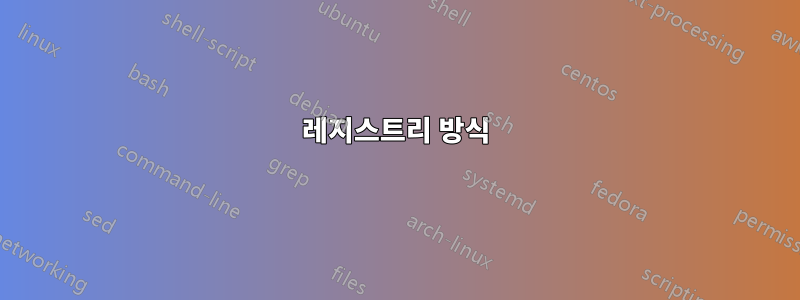
작업 표시줄의 아이콘을 마우스 오른쪽 버튼으로 클릭하면 Windows에서 작은 메뉴가 표시됩니다. 여기에는 항상 작업 표시줄에 애플리케이션을 고정/고정 해제하는 버튼이 포함되어 있습니다.

저는 이 메뉴를 자주 사용하여 응용 프로그램의 새 창을 열다가 실수로 고정/고정 해제 버튼을 누르는 경우가 많습니다. 나는 작업 표시줄에 고정된 애플리케이션을 자주 변경하지 않기 때문에 이 버튼이 항상 거기에 있을 필요는 없습니다.
더 이상 실수로 누르는 일이 없도록 이 버튼을 숨기는 방법이 있나요?
답변1
레지스트리 방식
열기상승된 명령 프롬프트.
다음 명령을 입력하거나 붙여넣고 키를 눌러 Enter실행합니다.
reg add "HKLM\Software\Policies\Microsoft\Windows\Explorer" /v "NoPinningToTaskbar" /t REG_DWORD /d 1 /f로그오프했다가 다시 로그인하세요.
그룹 정책 편집기 사용
Professional/Pro 이상 버전에만 해당됩니다.
Win+ 를 누르고 텍스트 상자에 R입력하거나 붙여넣은 다음 를 누릅니다 .
gpedit.mscEnter로 이동사용자 구성 > 관리 템플릿 > 시작 메뉴 및 작업 표시줄.
두 번 클릭작업 표시줄에 프로그램 고정을 허용하지 않음정책을 설정하고활성화됨.
Windows 7 또는 Windows Server 2008 R2 이상.
이 정책 설정을 사용하면 작업 표시줄에 프로그램을 고정하는 것을 제어할 수 있습니다.
이 정책 설정을 사용하면 사용자는 현재 작업 표시줄에 고정된 프로그램을 변경할 수 없습니다. 이미 작업 표시줄에 고정된 프로그램이 있는 경우 해당 프로그램은 작업 표시줄에 계속 표시됩니다. 그러나 사용자는 이미 작업 표시줄에 고정된 이러한 프로그램을 고정 해제할 수 없으며 새 프로그램을 작업 표시줄에 고정할 수도 없습니다.
이 정책 설정을 사용하지 않거나 구성하지 않으면 사용자는 현재 작업 표시줄에 고정된 프로그램을 변경할 수 있습니다.
원천:그룹 정책 검색


